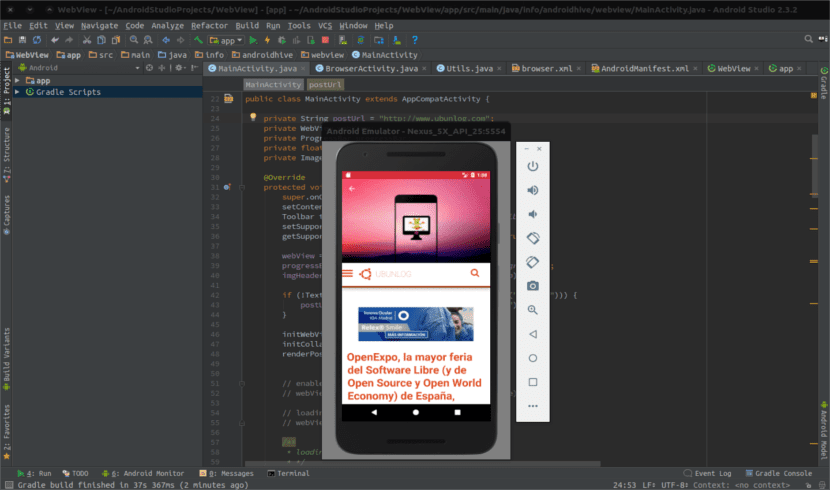
Ang artikulo ngayon ay isang tip para sa mga gumagamit na gumagamit ng Android Studio upang paunlarin ang kanilang mga APP. Ang tanging problema sa kamangha-manghang programa na ito ay maaari kang mawalan ng pag-asa kapag inilulunsad ang emulator na ibinibigay nito upang subukan ang application na may tungkulin. Kung ang iyong koponan ay hindi isang pambihirang isa, maaari ka nitong magpasya sa ibang programa upang paunlarin ang iyong mga aplikasyon. Ito ay tumatagal ng isang mahabang oras upang maipatupad (at kapag ito ay, ang katatasan ay umalis ng maraming nais).
Ang sinumang mag-program para sa Android nang regular ay halos tiyak na gumagamit ng android emulator na nagbibigay sa amin Android Studio, bagaman mayroon kang iba pang mga pagpipilian para dito. Para sa lahat ng mga desperado sa pagganap ng emulator at gumagamit din ng Linux (Ubuntu sa aking kaso), makikita natin ang isang napaka-simpleng solusyon sa pamamagitan ng pag-install ng KVM (Virtual Machine na nakabatay sa Kernel). Sa pamamagitan nito ang iyong koponan ay hindi magiging isang pormula 1, ngunit mapapansin mo ang pagkakaiba.
Ang kinakailangan lamang upang mapabilis ang emulator ay kailangan mo magkaroon ng isang Intel processor sa computer. Sa turn naman dapat katugma sa Intel VT. Para sa mga hindi nakakaalam, ang Intel VT ay isang virtualization na teknolohiya na magpapahintulot sa amin na makabuluhang mapabuti ang pagganap ng aming mga virtual machine.
Paano malalaman kung maaari nating gamitin ang KVM
Bago ka magsimulang mag-install ng anumang bagay, mas mabuti ka tiyaking posible na gamitin ang KVM sa aming koponan. Para sa mga ito, ang unang bagay na dapat nating malaman ay kung sinusuportahan ng aming processor ang virtualization ng hardware. Upang magawa ito, magbubukas kami ng isang terminal at isulat dito ang sumusunod na utos:
egrep -c "(vmx|svm)" /proc/cpuinfo
Matapos isulat ang nakaraang utos, ibabalik ng terminal ang isang numerong halaga. Kung ang ipinakitang halagang 0 ay nangangahulugang hindi sinusuportahan ng aming CPU ang virtualization. Kung ang halaga ay higit sa 0, magpapatuloy kami sa susunod na hakbang. Ito ay magiging i-install ang CPU Checker mula sa terminal gamit ang utos sa ibaba:
sudo apt intall cpu-checker
Matapos ang pag-install ay tapos na, ito ay ang sandali kung saan dapat nating alamin kung sinusuportahan ng aming CPU ang KVM. Ito ang system na gagamitin namin upang mapabilis ang emulator. Upang malinis ang mga pagdududa mula sa terminal, gagamitin namin ang utos na ito:
kvm-ok

Kung may nakikita kaming kakaiba tulad ng: "INFO: Sinusuportahan ng iyong CPU ang mga extension ng KVM INFO: / dev / kvm umiiral ang KVM na pagpapabilis ay maaaring magamit" maaari kaming magpatuloy. Sakaling magkakaiba ang ipinakitang mensahe, nangangahulugan ito na kailangan naming buhayin ang teknolohiya ng Intel VT sa BIOS.
Pag-install ng KVM upang mapabilis ang Android emulator
Sa puntong ito, mag-i-install kami ng ilang mga pakete na kinakailangan para sa pagpapabilis ng emulator ng Android Studio sa aming system. Isusulat lamang namin ang sumusunod na command string sa terminal:
sudo apt install qemu-kvm libvirt-bin ubuntu-vm-builder bridge-utils
Sa ilang mga kaso, hindi ito hihilingin sa amin para sa anumang uri ng pagsasaayos. Ngunit natagpuan ko ang iba kung saan sa seksyon ng Pag-configure ng Postfix dapat mong piliin ang Walang pagsasaayos. Pipigilan nito ang mga salungatan na magsimulang lumitaw na maaaring gawing mapait ang ating araw. Upang tapusin kailangan lang naming idagdag ang aming gumagamit sa mga sumusunod na pangkat.
sudo adduser <tu usuario> kvm && sudo adduser <tu usuario> libvirtd
Upang magkabisa ang mga pagbabago sa mga pangkat, kakailanganin kang mag-log out sa iyong account at mag-log in muli. Ang mga miyembro lamang ng nabanggit na mga pangkat ang makakagamit ng teknolohiyang ito para sa mga virtual machine. Ang nakaraang hakbang ay mahalaga upang maisakatuparan ito.
Kapag nag-log in muli, susuriin namin ang pag-install gamit ang sumusunod na utos:
sudo virsh -c qemu:///system list
Kung naging tama ang lahat, ibabalik ng terminal ang isang bagay tulad ng nakikita mo sa ibaba:

Sa kaso ng pagkuha ng isa pang resulta, kinakailangan na magsimula muli. Dapat nating gampanan muli ang buong proseso ng pag-install at idagdag muli ang mga gumagamit sa mga tinukoy na pangkat.
Kaso mas gusto natin a grapikong interface para sa KVM maaari nating sundin ang mga tagubilin na iniwan ng isang kasamahan sa ilang oras na ang nakakaraan sa mga sumusunod magpaskil.
Nang walang maraming mga komplikasyon at sa isang pares ng mga utos magkakaroon kami ng isang mas likido at na-optimize na emulator. Ngayon ay maaari naming ipagpatuloy ang pag-program at pagtatrabaho nang walang takot sa "namamatay" kapag nagsisimula ng Android Studio emulator.
Ubunlog,Gumagamit ako ng Genymotion. Kailangan ko ng Android sa aking PC at ito lang ang gumana para sa akin. Gumagana ba ang KWM para sa iba pang mga emulator na hindi ibinigay ng Android studio?
Alam ko na sa Eclipse gumagana din ito. Ngunit kung nais mo ng karagdagang impormasyon, tingnan ang dokumentasyon ng kvm. Pagbati po.
mahusay>
Mga kaibigan, para sa mga gumagawa nito sa bersyon 1804 ng ubuntu ngayon ang libvirtd group ay tinatawag na libvirt
ngunit kung ano ang isang piraso ng paliwanag, maraming salamat guro